 IFCデータをゾーン、システム、グループに割り当てる
IFCデータをゾーン、システム、グループに割り当てる IFCデータをゾーン、システム、グループに割り当てる
IFCデータをゾーン、システム、グループに割り当てる|
コマンド |
作業画面:パス |
|
IFCゾーン/システム/グループ |
● Architect 2021:建築 ● Landmark 2021、Spotlight 2021:作業画面をカスタマイズして、コマンドを追加します(作業画面をカスタマイズするを参照)。 |
IFCゾーン/システム/グループコマンドは、IFCデータを現在のファイルから指定したIFCゾーンに連結します。さらに、IFCデータを連結して新しいシステムおよびグループを作成できます。
ゾーンは、スペースを設定ダイアログボックスの居住者名ペインからスペースオブジェクトに割り当てられます(スペースを設定:居住者名ペインを参照)。
その後、システムまたはグループを、データセット向けPsetの選択肢の中の新しいシステムまたはグループと共にデータセットとして連結できます。
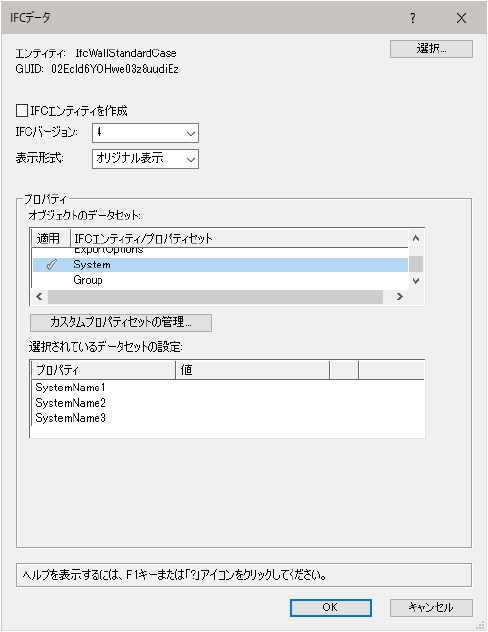
IFCデータを、ファイルで使用中のゾーンに連結するには:
1. コマンドを選択します。
IFCゾーン/システム/グループダイアログボックスが開きます。
2.ゾーンタブをクリックします。
ファイルで使用中のゾーンが一覧表示されます。
3.ゾーンを選択して編集をクリックします。一度に選択できるゾーンは1つだけです。
4.IFCデータダイアログボックスが開きます。オブジェクトタイプは自動的にifcZoneに設定され、プロパティのName(名前)の値はゾーン名に設定されます。IFCデータをオブジェクトに割り当てるを参照してください。
IFCの取り出しで、IFCゾーンデータは、ゾーン定義が一致するすべてのスペースオブジェクトに自動的に適用されます。
新しいシステムまたはグループを作成して、IFCデータを連結するには:
1. コマンドを選択します。
IFCゾーン/システム/グループダイアログボックスが開きます。
2.システムまたはグループタブをクリックします。
ファイルで使用中のシステムまたはグループが一覧表示されます。
3.新規をクリックして、新しいシステムまたはグループを作成します。
4.新しいシステムまたはグループの名前を入力して、OKをクリックします。
5.IFCデータダイアログボックスが開きます。オブジェクトタイプは自動的にifcSystemまたはifcGroupに設定され、プロパティのName(名前)の値はシステム名またはグループ名に設定されます。
6.OKをクリックすると、IFCデータがシステムまたはグループに連結されます。
新しいシステムまたはグループがリストに追加され、システムまたはグループデータセットを割り当てる時に、リストからシステム名またはグループ名を選択できるようになります。
システムまたはグループを選択して編集をクリックすると、連結したIFCデータを変更できます。削除をクリックすると、選択したシステムまたはグループが削除されます。
~~~~~~~~~~~~~~~~~~~~~~~~~